win7优盘在电脑上显示不出来解决方法是什么?u盘无法识别问题解决步骤有哪些?
- 经验技巧
- 2025-01-08
- 27
随着科技的发展,优盘已经成为我们生活中必不可少的存储设备之一。然而,有时我们连接Win7电脑时,却发现优盘无法显示出来。这不仅会让我们无法访问优盘中的文件,还可能导致数据丢失。本文将介绍解决Win7优盘显示不出来的问题的方法。
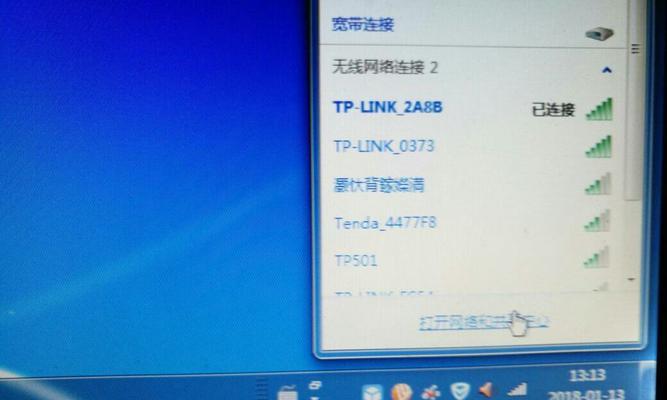
一、检查优盘连接是否稳固
如果Win7电脑无法识别优盘,首先要检查一下连接是否稳固。确保优盘插入电脑的USB接口是完全插紧的,同时可以尝试将优盘插到其他可用的USB接口上,以确保接口没有故障。
二、检查优盘是否损坏
如果优盘在Win7电脑上无法显示,可能是因为优盘本身存在损坏。可以尝试将优盘连接到其他电脑上,看是否能够正常识别。如果其他电脑也无法识别,则说明优盘可能存在硬件问题,需要更换新的优盘。
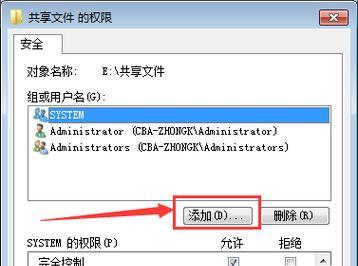
三、更新驱动程序
Win7电脑无法显示优盘的另一个可能原因是驱动程序过时或损坏。可以通过以下步骤来更新驱动程序:
1.右键点击“计算机”图标,选择“管理”。
2.在左侧导航栏中,选择“设备管理器”。
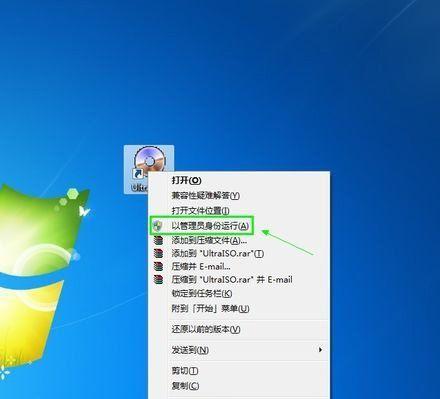
3.在设备管理器中,找到并展开“通用串行总线控制器”。
4.右键点击优盘所在的USB控制器,选择“更新驱动程序软件”。
5.选择“自动搜索更新的驱动程序软件”进行驱动程序的更新。
四、禁用并重新启用USB控制器
在Win7电脑上,禁用并重新启用USB控制器可以解决优盘无法显示的问题。以下是具体步骤:
1.在设备管理器中,找到并展开“通用串行总线控制器”。
2.右键点击USB控制器,选择“禁用设备”。
3.确认禁用后,再次右键点击USB控制器,选择“启用设备”。
五、更改USB存储设备的驱动器号
有时候Win7电脑无法正确识别优盘的原因是与其他驱动器冲突,此时可以尝试更改USB存储设备的驱动器号来解决问题。
1.右键点击“计算机”图标,选择“管理”。
2.在左侧导航栏中,选择“磁盘管理”。
3.找到对应的优盘,右键点击它的驱动器号,选择“更改驱动器号和路径”。
4.在弹出窗口中,选择“更改”按钮,然后选择一个未被使用的驱动器号。
六、运行硬件和设备故障排除工具
Win7操作系统提供了一个内置的硬件和设备故障排除工具,可以帮助识别和解决优盘显示问题。以下是操作步骤:
1.点击“开始”按钮,选择“控制面板”。
2.在控制面板中,选择“系统和安全”。
3.在“系统和安全”页面中,选择“查找和解决问题”。
4.在“查找和解决问题”页面中,选择“硬件和声音”。
5.在“硬件和声音”页面中,选择“设备和打印机”。
七、检查优盘是否需要格式化
如果Win7电脑上的优盘无法显示,可能是因为文件系统损坏。此时可以尝试将优盘格式化来解决问题。但是请注意,在格式化之前要备份优盘中的重要文件,因为格式化会清空优盘中的所有数据。
八、检查病毒感染
有时候,优盘无法显示可能是因为病毒感染。可以使用杀毒软件对优盘进行全盘扫描,清除任何可能存在的病毒。
九、检查注册表设置
Win7电脑无法显示优盘可能与注册表设置有关。以下是操作步骤:
1.点击“开始”按钮,输入“regedit”打开注册表编辑器。
2.在注册表编辑器中,找到以下路径:
HKEY_LOCAL_MACHINE\SYSTEM\CurrentControlSet\Control
3.在“控制”文件夹中,找到“StorageDevicePolicies”键。
4.如果没有找到该键,可以右键点击“控制”文件夹,选择“新建”->“键”,并将其命名为“StorageDevicePolicies”。
5.在“StorageDevicePolicies”键中,右键点击空白区域,选择“新建”->“DWORD(32位)值”,并将其命名为“WriteProtect”。
6.双击“WriteProtect”值,在数值数据中输入“0”。
十、重启电脑和优盘
有时候简单的重启操作就可以解决优盘无法显示的问题。首先断开优盘与电脑的连接,然后重新启动电脑。在电脑完全启动后,再次连接优盘看是否可以正常显示。
十一、尝试使用其他操作系统
如果Win7电脑无法识别优盘,可以尝试将优盘连接到其他操作系统的电脑上,例如Windows10或MacOS。如果其他操作系统可以正确显示优盘,说明问题可能与Win7操作系统有关。
十二、更新操作系统
有时候,Win7电脑无法显示优盘是因为操作系统本身存在一些问题。可以尝试更新操作系统的补丁程序和驱动程序,以修复可能导致优盘无法显示的bug。
十三、联系技术支持
如果经过尝试以上方法后,优盘仍然无法在Win7电脑上正常显示,可以联系相关技术支持寻求帮助。他们可能会有更深入的解决方案来帮助您解决问题。
十四、备份重要数据
在尝试任何修复方法之前,确保首先备份存储在优盘中的重要数据。某些修复过程可能会导致数据丢失或格式化优盘,因此提前做好数据备份工作非常重要。
十五、综合应用多种解决方法
在解决Win7优盘无法显示的问题时,可能需要综合应用多种解决方法,才能最终找到合适的解决方案。每个人遇到的问题可能有所不同,因此需要根据具体情况选择合适的方法。
Win7优盘在电脑上显示不出来是一个常见的问题,可能与连接稳固性、驱动程序、注册表设置、病毒感染等因素有关。通过检查连接、更新驱动程序、禁用重新启用USB控制器等方法可以解决该问题。如果问题仍然存在,可以尝试更改USB存储设备的驱动器号、运行硬件和设备故障排除工具等进一步解决方案。如若问题依然困扰,可以联系技术支持。最重要的是,在进行任何修复操作之前要备份重要数据,以防止数据丢失。
版权声明:本文内容由互联网用户自发贡献,该文观点仅代表作者本人。本站仅提供信息存储空间服务,不拥有所有权,不承担相关法律责任。如发现本站有涉嫌抄袭侵权/违法违规的内容, 请发送邮件至 3561739510@qq.com 举报,一经查实,本站将立刻删除。